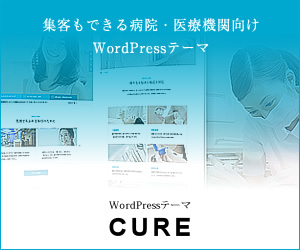Macでファイル名を変更する場合は、対象のファイルを選択した上で、ファイル名の部分をクリックして編集されると思います。
ただこの方法だと、対象のファイルを開いてしまったりして結構煩わしいんですよね。というわけで今回は操作ミスがなく、確実にファイル名のみを変更できる操作方法を共有いたします。地味ですが、知っていると便利な小技です。
Enter(return)キーを押してファイル名を変更する
名前を変更したいファイルを選択した状態で、「Enter(return)」を押すと、ファイル名の部分が選択され、名前をスムーズに変更することができます。
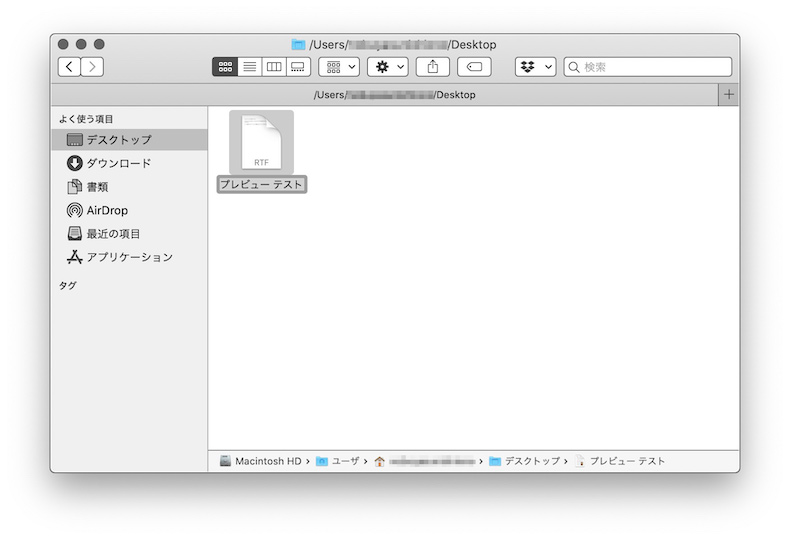
たったこれだけの操作ですが、間違えてファイルを開いてしまうことがなく、名前のみを変更できます。
ファイルを開かずに中身を素早く確認する方法
ただ、名前を変更する際は、ファイルを開いて詳細を確認したいときもあります。テキストファイルや、細かい部分に変更を加えている画像ファイルなどは、開いて見ない限り詳細がわかりませんよね。
そういう場合は、ファイルを選択した状態でスペースキーを押してプレビュー表示するとスムーズです。

確認後は、もう一度スペースを押して閉じれます。この方法なら誤って編集を加えてしまうこともなく、プレビュー自体も画面中央に表示されるので見やすいです。
まとめ
ファイルを管理する際にファイル名を変更したり、中身を確認することは何度も繰り返す作業の一つです。地味な小技ではありますが、何度も行う操作はできるだけスムーズにした方が作業効率をアップできます。細かな操作は、知っているか知らないかだけで差が生まれますので、ぜひ覚えて使ってみてください。
ファイルを選択してスペースキーで中身を確認して、もう一度押して閉じる。
→Enterキーを押して名前を編集する
という流れでスムーズにファイルを管理できます。
なお上記の例では、ファイルを管理しやすいようにFinder内にファイルパスが表示されていますが、Macのデフォルトではファイルパスは表示されません。表示させる方法は下記記事でご覧いただけます。